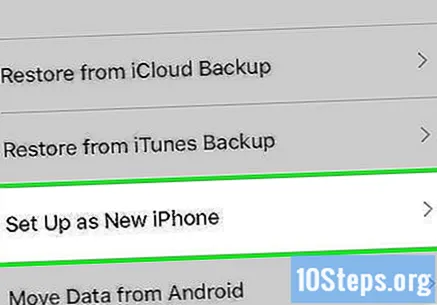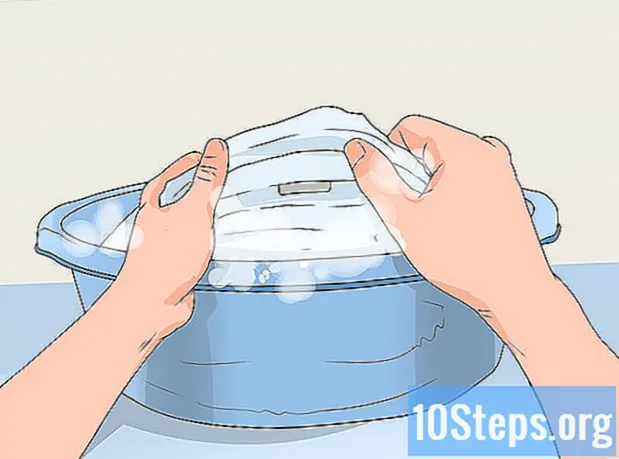المحتوى
يقوم iPhone بتخزين الكثير من المعلومات حول "عادات" المستخدم ، وهو أمر يهدف إلى تسهيل الأمور عليه ، حيث سيتم حفظ المعلومات حول موقع الويب الذي تمت زيارته بالفعل وإتاحته. إذا كنت قلقًا من أن شخصًا ما يتنصت على شيء لا يجب عليك فعله ، فقم بمسح سجل الخدمات المختلفة على iPhone أو امسح جميع البيانات.
خطوات
الطريقة 1 من 7: محفوظات استعراض Safari
افتح تطبيق "الإعدادات". سيتم حذف محفوظات استعراض المتصفح من تطبيق "الإعدادات" ، وليس بواسطة Safari نفسه ؛ على الرغم من إمكانية استخدام هذه الطريقة أيضًا ، لن يتم حذف معلومات الإكمال التلقائي أو ملفات تعريف الارتباط. سيضمن محو السجل باستخدام أداة "الإعدادات" إزالة كل شيء.

قم بالتمرير لأسفل والمس "سفاري". يجب أن يكون هذا الخيار في المجموعة الخامسة من الخيارات.
في قائمة Safari ، اختر "Clear History and Site Data". سيتم عرض نافذة للمستخدم للتأكيد.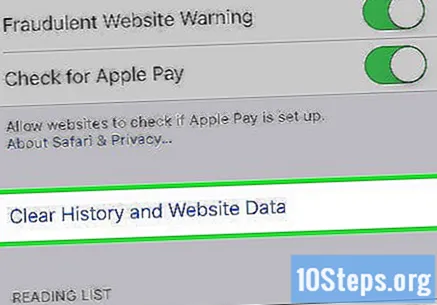
- عندما يكون الزر رماديًا (لا يمكن تحديده) ، سيكون من الضروري تعطيل قيود موقع الإنترنت. ارجع إلى قائمة "الإعدادات" وانقر على "القيود". أدخل كلمة المرور ، وانقر على "مواقع الويب" وحدد "جميع مواقع الويب" لتمكين مسح السجل ؛ إذا لم يكن لديك كلمة المرور الخاصة بالقيود ، فلن تتمكن من إزالتها.

أكد أنك تريد مسح المحفوظات. ستتم إزالة محفوظات تصفح Safari وذاكرة التخزين المؤقت وملفات تعريف الارتباط ومعلومات التعبئة التلقائية. سيتم مسح محفوظات الاستعراض لجميع الأجهزة المتصلة من خلال حساب iCloud.
الطريقة 2 من 7: محفوظات الاستعراض في Chrome
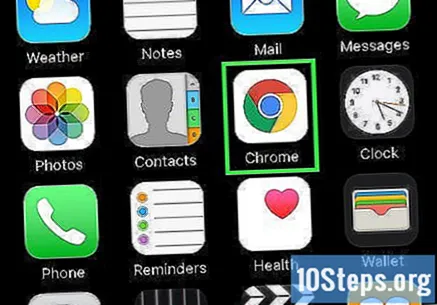
افتح تطبيق Chrome. قد يكون هذا المتصفح قد تمت إزالته من خلال تطبيق iPhone نفسه.
المس زر القائمة (⋮) وحدد "إعدادات". قد تحتاج إلى التمرير لأسفل على الشاشة قليلاً للعثور عليه.
حدد "الخصوصية". ستظهر قائمة جديدة بها عدة خيارات لإعادة تعيين معلومات المتصفح.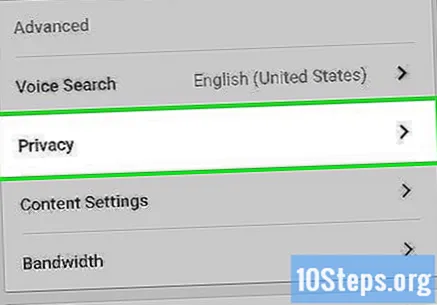
اختر "محو سجل التصفح" لحذف البيانات التاريخية. سيُطلب من المستخدم تأكيد رغبته في حذفه.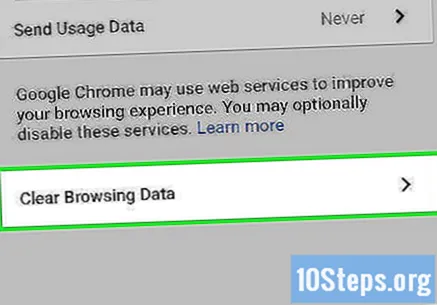
المس "مسح الكل" لحذف جميع بيانات التصفح. ستتم إزالة المحفوظات وذاكرة التخزين المؤقت وبيانات الموقع وملفات تعريف الارتباط.
حدد "مسح نموذج بيانات الملء التلقائي" لمسح معلومات الملء التلقائي. ستتم إزالة اقتراحات ملء الحقول النصية.
الطريقة 3 من 7: سجل المكالمات
افتح تطبيق "الهاتف". يمكنك إزالة سجل المكالمات بالكامل بحيث لا يظهر أي منها في قائمة "الأخيرة".
اضغط على علامة التبويب "الأخيرة". سيتم عرض قائمة بالمكالمات الأخيرة - سواء الصادرة والمستلمة.
المس "تعديل" في الزاوية اليمنى العليا. ستظهر علامة "-" الحمراء بجوار جميع المكالمات في القائمة.
حدد إحدى علامات الطرح لحذف إدخال واحد. ستتم إزالته بعد لمس "-".
اختر "مسح" لحذف جميع الإدخالات مرة واحدة. لحذف القائمة بأكملها ، اضغط على "مسح" في الزاوية اليسرى العليا ؛ يظهر هذا الخيار فقط بعد تحديد "تحرير". سيتم حذف جميع الإدخالات في علامة التبويب "الأخيرة".
الطريقة 4 من 7: iMessage History
افتح تطبيق "الرسائل". يمكن إزالة الرسائل النصية باستخدامه.
المس الزر "تعديل". توجد في الزاوية اليسرى العليا.
حدد جميع المحادثات التي تريد إزالتها. حدد المربع الموجود بجوار كل محادثة يجب حذفها ؛ يمكنك اختيار أي عدد تريده.
المس "حذف" بعد تحديد المحادثات. ستتم إزالة كل شيء دون أي تأكيد.
قم بتغيير إعدادات محفوظات الرسائل. بشكل افتراضي ، يقوم تطبيق "الرسائل" بتخزينها جميعًا بشكل افتراضي ، ولكن يمكن تعديل التفضيلات للاحتفاظ بالرسائل المرسلة في آخر 30 يومًا أو سنة ، على سبيل المثال ، المساعدة في إخلاء بعض المساحة وإزالة "البريد غير الهام" من الجهاز:
- افتح تطبيق "الإعدادات".
- حدد "الرسائل".
- المس "الاحتفاظ بالرسائل".
- حدد المدة التي تريد تخزين الرسائل فيها. سيؤدي هذا تلقائيًا إلى حذف الرسائل الأقدم من الإعداد الجديد.
الطريقة الخامسة من 7: محفوظات لوحة المفاتيح
افتح تطبيق "الإعدادات". لحذف الكلمات المضافة إلى قاموس التصحيح التلقائي لجهاز iPhone ، أدخل تطبيق "الإعدادات".
يختار "عام". ستظهر قائمة بخيارات iPhone العامة.
قم بالتمرير لأسفل والمس "إعادة ضبط". ستظهر عدة خيارات لإعادة تشغيل الجهاز.
لمس. اتصال. صلة "إعادة تعيين قاموس لوحة المفاتيح". سوف تحتاج إلى تأكيد خيار حذف "الكلمات المخصصة" المحفوظة.
الطريقة 6 من 7: تطبيق بحث Google
افتح تطبيق Google. يمكن لأي شخص يستخدم تطبيق Google لإجراء عمليات البحث مسح السجل من خلال التطبيق.
المس رمز الترس في الزاوية اليسرى العليا. سيتم فتح تطبيق "الإعدادات".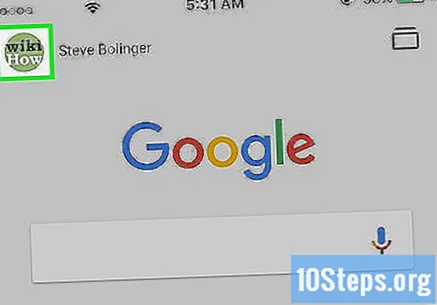
قم بالتمرير لأسفل والمس "خصوصية". سيتم عرض الحساب النشط.
اضغط على خيار "التنقل". سيتم فتح قسم "المحفوظات" في الجزء العلوي من الشاشة.
المس "محو سجل الجهاز" لمسح سجل البحث. سيؤدي هذا فقط إلى إزالة سجل البحث الخاص بتطبيقك ؛ ستظل عمليات البحث مخزنة داخل حساب Google النشط.
طريقة 7 من 7: محو جميع البيانات
استخدم هذا الخيار لحذف جميع البيانات الموجودة على iPhone. ستتم إزالة جميع الملفات والمحفوظات الموجودة على iPhone وسيفتح معالج الإعداد عند اكتمال العملية.
افتح تطبيق "الإعدادات". عندما تكون متأكدًا من رغبتك في إزالة كل شيء من iPhone ، افتح تطبيق "الإعدادات".
حدد الخيار "عام". سيتم فتح تفضيلات الجهاز العامة.
قم بالتمرير لأسفل والمس "إعادة ضبط". ستظهر خيارات إعادة تشغيل الجهاز.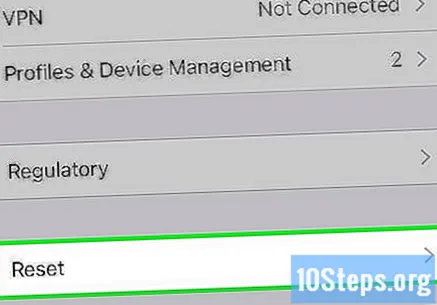
اختر الخيار "محو كل المحتوى والإعدادات". سيُطلب منك تأكيد رغبتك في حذف كل شيء من iPhone.
انتظر حتى تتم إعادة تعيين الهاتف الذكي. قد تستغرق هذه العملية بعض الوقت حتى تكتمل.
تكوين iPhone. بمجرد انتهاء العملية ، ستتم إعادتك إلى خيارات التكوين الأولية ؛ سيتمكن المستخدم من إعادة تكوينه كجهاز iPhone جديد أو استعادته من نسخة احتياطية من iTunes أو iCloud.